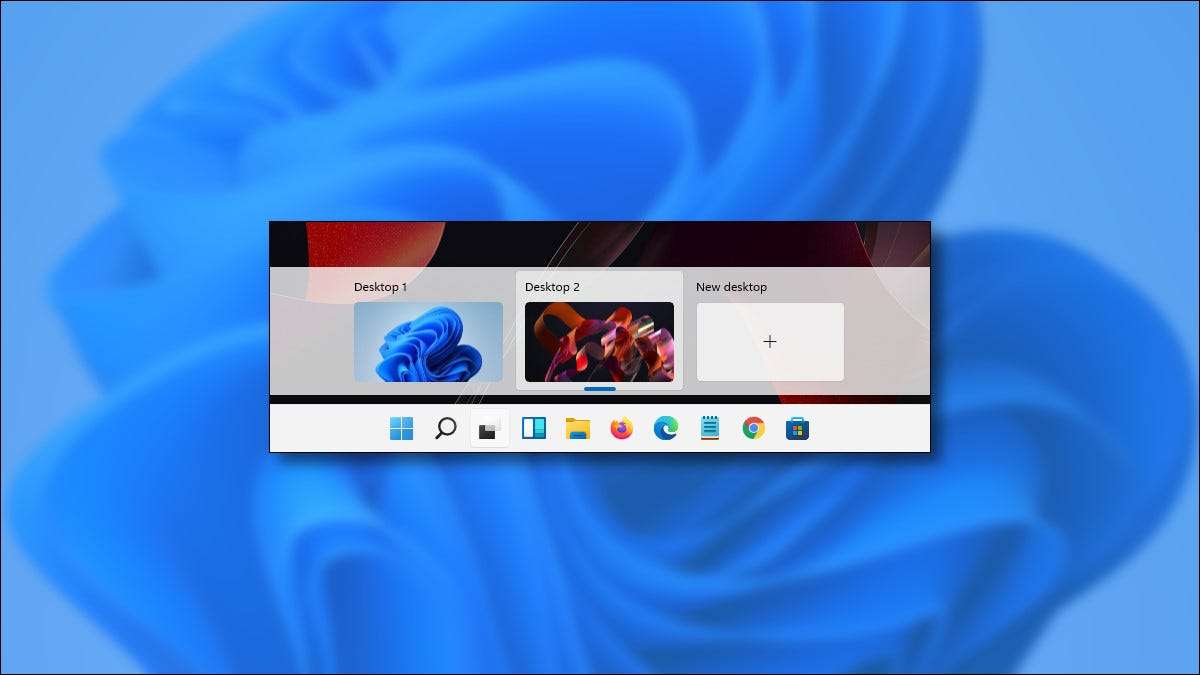
Windows 11-ben beállíthat egy másikat Asztali háttérkép Minden virtuális asztalnál, amely segít megőrizni, hogy a vizuális pályát tartsa, melyik - egy olyan funkció, amely nagyon hiányzik a Windows 10-ben. Itt van, hogyan kell csinálni.
Az induláshoz először át kell váltanod a testreszabáshoz szükséges virtuális asztalra. A Windows 11 rendszerben kattintson a feladatnézet gombra a tálcán (két átfedő négyzetnek tűnik.).
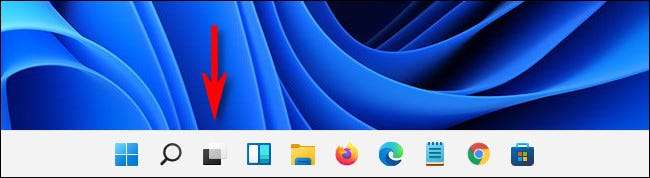
Amikor a Feladat nézet megnyílik, válassza ki a virtuális asztalt, amelynek hátterét szeretné megváltoztatni.
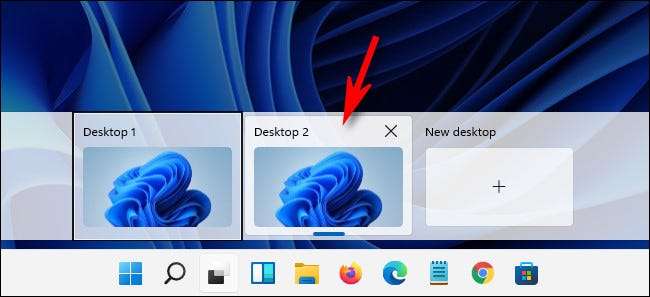
A nézete átvált a virtuális asztalra. Ezután a jobb gombbal egy üres helyre az asztalon is, és válassza ki a „Személyre szabás” a menüben. (A Windows beállításokat is megnyithatja, és navigálhat a "Testreszabáshoz".)

A "Testreszabás" gombra kattintva a "Háttér".
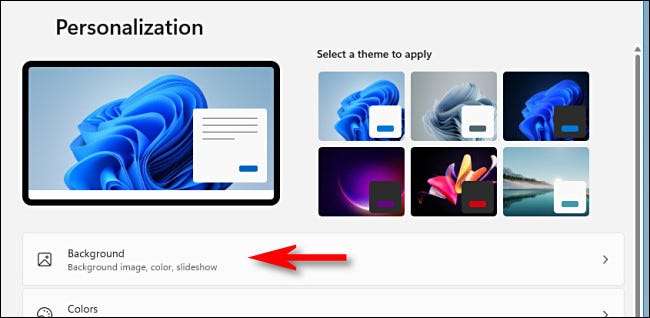
A személyre szabásban & gt; Háttér, kattintson a képre a legutóbbi képek listája használni, mint a háttér.
A "Tallózás fotók" gombra kattintva kiválaszthatja az egyéni képet a számítógépről. (A Windows 11 alapértelmezett háttérképek vannak
belül található
Különböző mappák belül
C: Windows \ web \ Wallpaper
.)
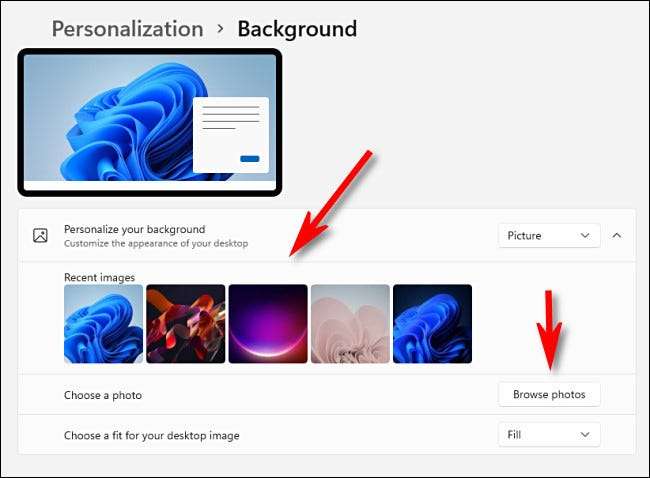
Miután megvan a virtuális asztali háttérkép beállítása, zárja be a beállításokat az "X" gombra kattintva az ablak jobb felső sarkában. Nyissa meg újra a feladat nézetet, válasszon másik virtuális asztalt, és ismételje meg a fenti folyamatot. Ne feledje, hogy ki kell választania a "Testreszabás" (vagy megnyitja a beállításokat), míg az új virtuális asztalon megváltoztathatja az asztali háttérképet. Érezd jól magad!
ÖSSZEFÜGGŐ: Itt van a Windows 11 új háttérképek






